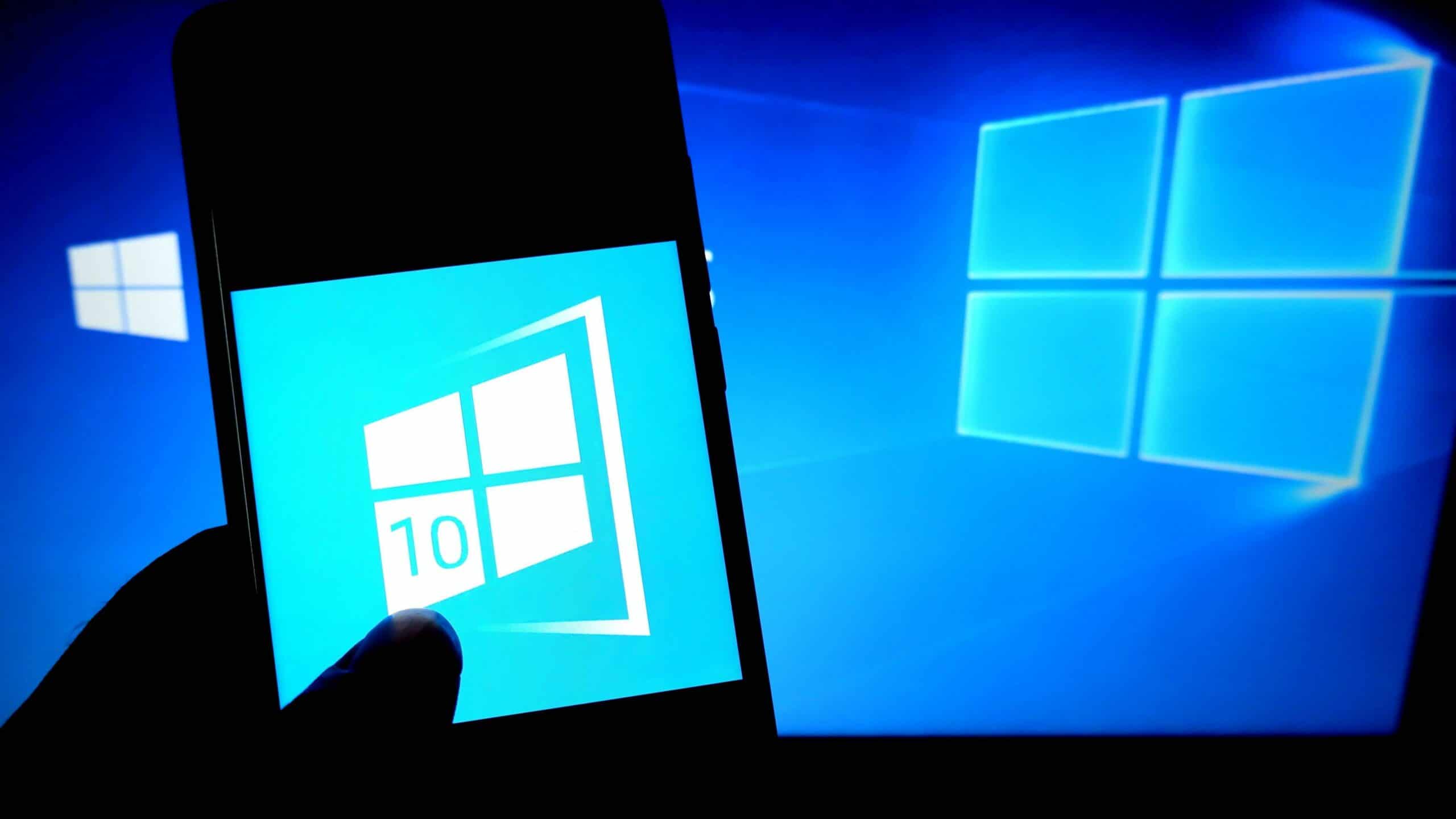Windows 10 oferuje możliwość wyczyszczenia dysku twardego. W ten sposób nie tylko zwalnia się przestrzeń dyskową, ale także przyspiesza procesy ładowania. Pokażemy Ci, jak to zrobić.
Czyszczenie dysku twardego w Windows 10
Po usunięciu, skopiowaniu lub przeniesieniu plików zawsze pozostają na nim resztki danych. Dotyczy to również codziennych aktualizacji i pobierania plików. W zaledwie kilku krokach można uwolnić się od nagromadzonych śmieci danych:
W Eksploratorze plików kliknij prawym przyciskiem myszy dysk, na którym chcesz zwolnić miejsce. W menu rozwijanym wybierz najniżej położoną pozycję „Właściwości”. Przycisk „Wyczyść” znajduje się obok litery dysku. Kliknięcie lewym przyciskiem myszy rozpoczyna wyszukiwanie potencjalnie zbędnych danych.
Wyniki są wyświetlane w różnych kategoriach, które można zaznaczyć lub odznaczyć. W tym celu należy ustawić lub usunąć zaznaczenie przy danej pozycji. Narzędzie sumuje przestrzeń dyskową, która ma zostać zwolniona. Wskazówka: Jeśli klikniesz również na „Wyczyść dane systemowe”, uwzględnionych zostanie jeszcze więcej kategorii.
Przed rozpoczęciem procesu upewnij się, że nie potrzebujesz już żadnych z wybranych danych. Ogólny opis typu pliku można zobaczyć w ramce poniżej. W razie potrzeby skorzystaj z opcji „Pokaż pliki”, aby zajrzeć do powiązanych folderów. „OK” lub klawisz Enter uruchamia czyszczenie.